Chia ô trong Word 2010
Trong chương này, chúng ta sẽ thảo luận về cách chia ô bảng trong Word 2010. Microsoft Word cho phép chia một ô thành nhiều ô. Chúng ta sẽ hiểu cách chia một ô thành nhiều ô con nhỏ hơn.
Tách một ô
Các bước sau đây sẽ giúp bạn tách một ô thành hai ô con của bảng có sẵn trong tài liệu word.
Step 1 - Đưa con trỏ chuột vào vị trí bên trong ô phải chia thành nhiều ô.
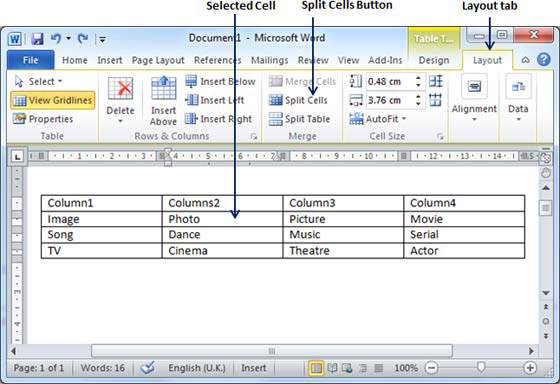
Step 2 - Bây giờ hãy nhấp vào Layout tab và sau đó nhấp vào Split Cellscái nút; điều này sẽ hiển thị một hộp thoại yêu cầu số hàng và cột được tạo từ ô đã chọn.
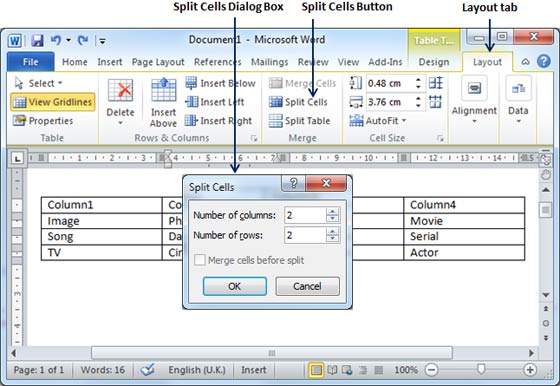
Step 3 - Chọn số lượng hàng và cột mong muốn phải đi vào ô kết quả và cuối cùng nhấp vào OK để áp dụng kết quả.
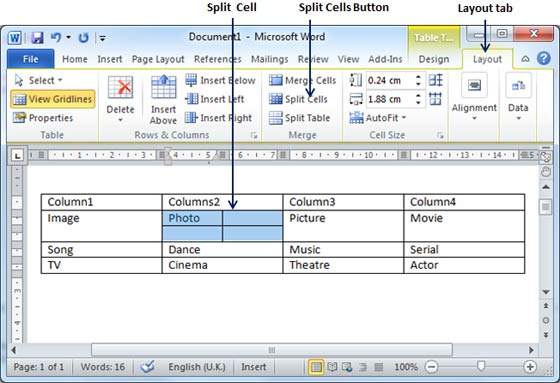
Bạn có thể chia một ô thành nhiều ô theo hàng hoặc theo cột hoặc cả hai.